7 coole Dinge, die Sie mit OnePlus Pad und OnePlus Phone zusammen machen können
Veröffentlicht: 2023-07-01Als OnePlus sein erstes Tablet, das OnePlus Pad, herausbrachte, waren viele Erstanwender enttäuscht, dass das Tablet nicht über eine Funktion zur mobilen Datenfreigabe verfügte. Dadurch sollte das OnePlus Pad problemlos die mobile Datenverbindung eines OnePlus-Telefons teilen können, ohne dass ein Hotspot erstellt werden muss. OnePlus hat die Funktion nun über das OxygenOS 13.1-Update für OnePlus Pad eingeführt.
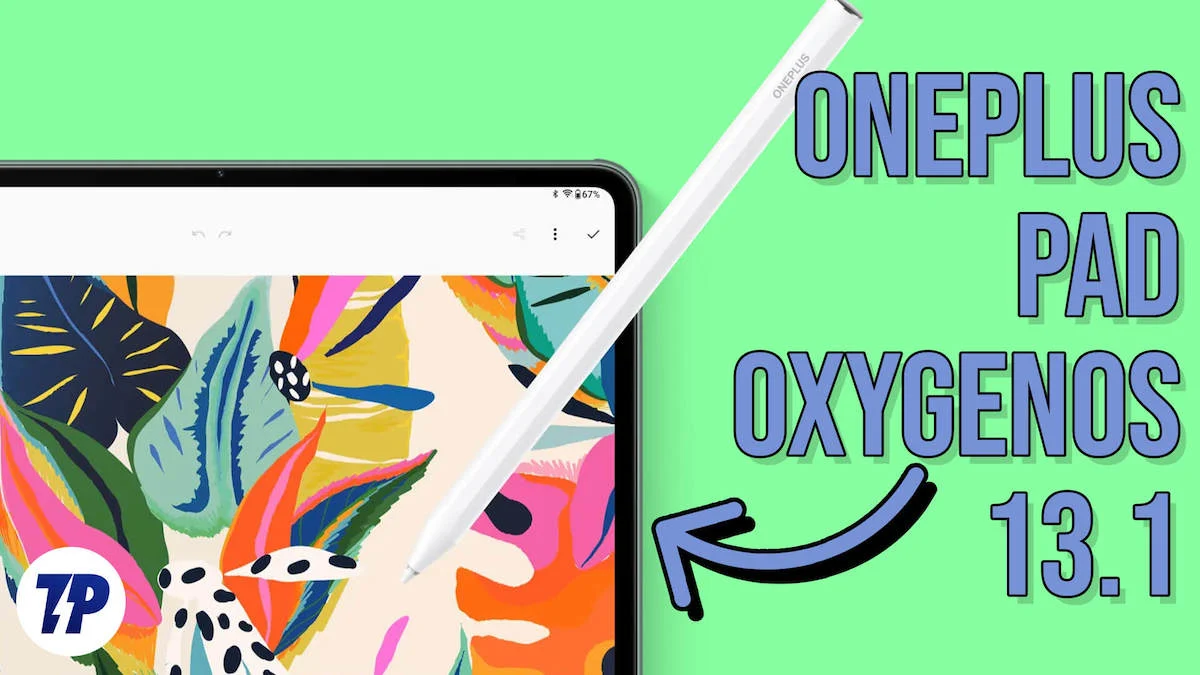
Das Update ermöglicht die Verbindung des Tablets mit einer Reihe von OnePlus-Telefonen, angefangen beim OnePlus 8 (die Nord-Serie wird nicht unterstützt). Es ist lediglich erforderlich, dass sowohl auf dem Tablet als auch auf den Telefonen OxygenOS 13.1 ausgeführt wird und dass sie sich bei demselben OnePlus-Konto angemeldet haben. Wenn Sie fertig sind, befolgen Sie einfach diese Schritte:
- Schalten Sie WLAN und Bluetooth sowohl auf dem Telefon als auch auf dem Tablet ein, aber lassen Sie keines der Geräte eine Verbindung zu einem WLAN-Netzwerk herstellen.
- Gehen Sie auf beiden Geräten zu Multi-Screen Connect.
- Sobald Sie dort angekommen sind, schalten Sie praktisch alle Optionen und die darin enthaltenen Optionen ein: Auto Connect, Screen Mirroring, Content Sync, App Relay und Communication Sharing.
Ihr OnePlus Pad und OnePlus sollten nun miteinander verbunden sein. Und da diese Freunde, die sich nie einleben, synchron sind, sind hier sieben Dinge, die Sie beachten müssen, um das Beste aus dieser Verbindung herauszuholen:
Inhaltsverzeichnis
Erhalten Sie die einfachste Konnektivität aller Zeiten
Dies ist wohl eine der nettesten Funktionen, die wir seit dem Update des OnePlus Pad gesehen haben. Wenn Sie Ihr OnePlus Pad mit dem Internet verbinden möchten, bringen Sie einfach Ihr OnePlus-Telefon in die Nähe. Die Datenverbindung wird sofort hergestellt – und sie wird sogar in der Benachrichtigungsleiste oben angezeigt – Sie müssen keinen WLAN-Hotspot einrichten oder sich mit Passwörtern oder Ähnlichem herumschlagen. Stellen Sie einfach sicher, dass die beiden Geräte höchstens 10 Meter voneinander entfernt sind und keine Wände dazwischen liegen.
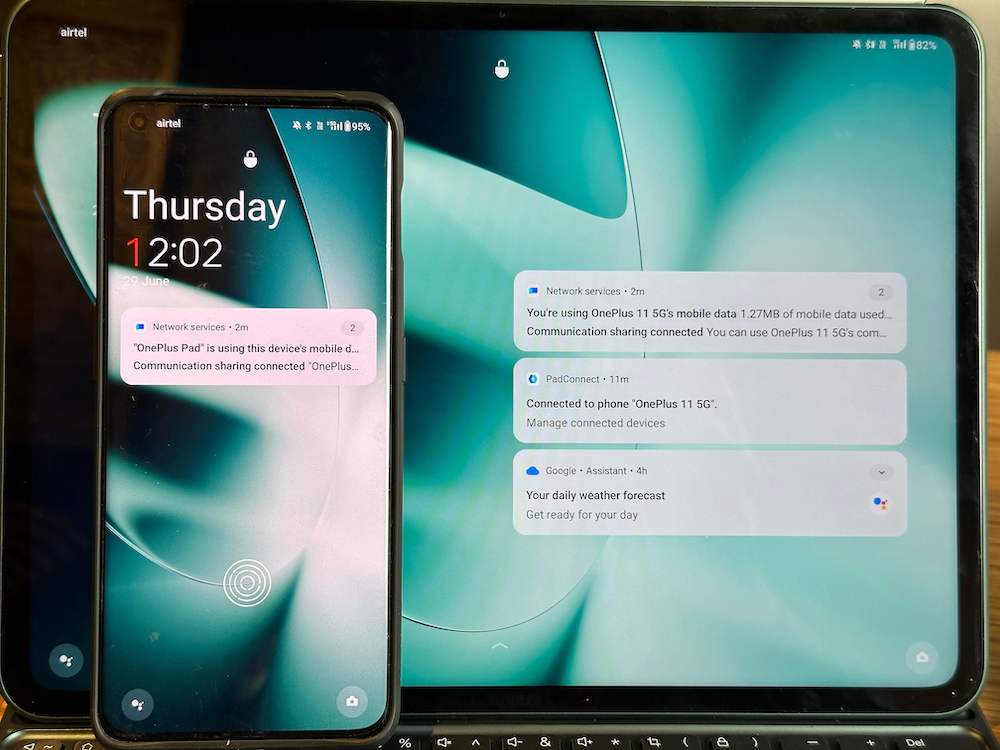
Außerdem nimmt das OnePlus Pad die Datenverbindung des OnePlus-Telefons nicht auf, wenn das Tablet bereits mit einem Wi-Fi-Netzwerk verbunden ist. Stellen Sie daher sicher, dass das Tablet nicht mit einem anderen Netzwerk verbunden ist, bevor Sie dies tun. Wenn die Geräte keine Verbindung herstellen, gehen Sie zu „Verbindungen und Freigabe“ und wählen Sie die Option zum Herstellen einer Verbindung mit einem Gerät – Ihr OnePlus-Telefon wird angezeigt, und Sie müssen dem Gerät lediglich die Berechtigung zum Herstellen einer Verbindung erteilen!
OnePlus aufstecken, auf dem Pad bearbeiten
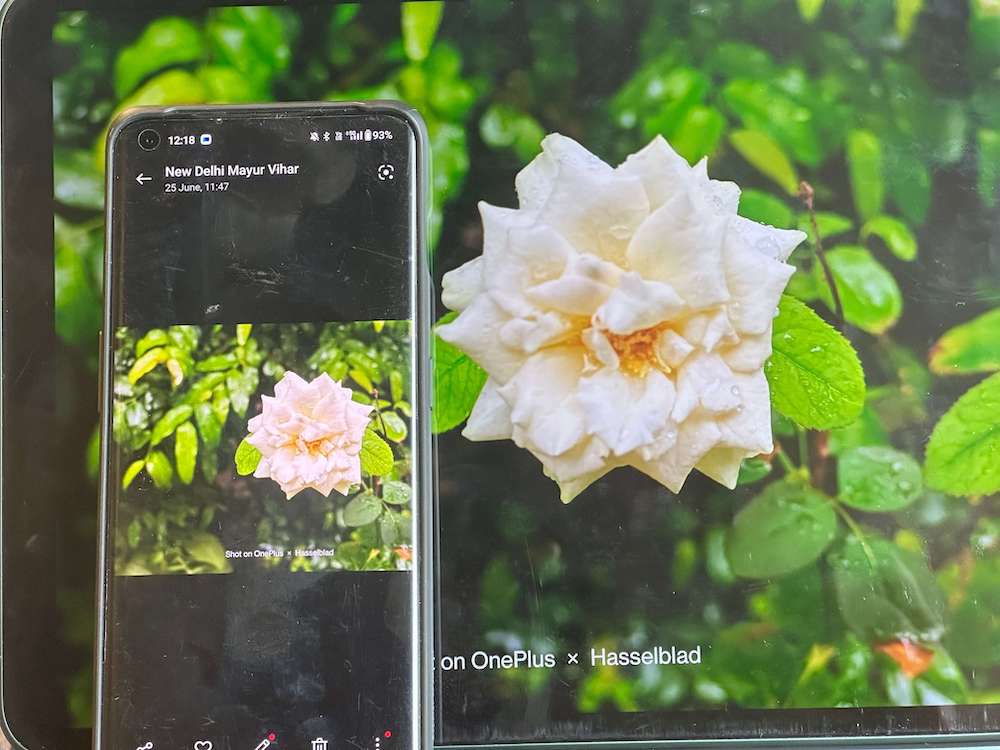
Stellen Sie sich vor, Sie nehmen ein Foto oder Video auf Ihrem Telefon auf und bearbeiten es dann auf dem größeren Display Ihres OnePlus Pad. Nun, das können Sie nach dem OxygenOS 13.1-Update tun. Wenn Sie mit Ihrem OnePlus-Telefon ein Foto aufnehmen, wird es automatisch auf Ihr OnePlus Pad übertragen. Eigentlich hätten wir uns gewünscht, dass es sofort auf dem Pad erscheint, aber ab sofort erhalten Sie eine Benachrichtigung auf dem Tablet und sobald Sie die Erlaubnis gegeben haben, erscheint der Schnappschuss oder das Video auf dem OnePlus Pad. Dies funktioniert auch mit Screenshots.
Nehmen Sie Anrufe und Nachrichten auf Ihrem OnePlus Pad entgegen
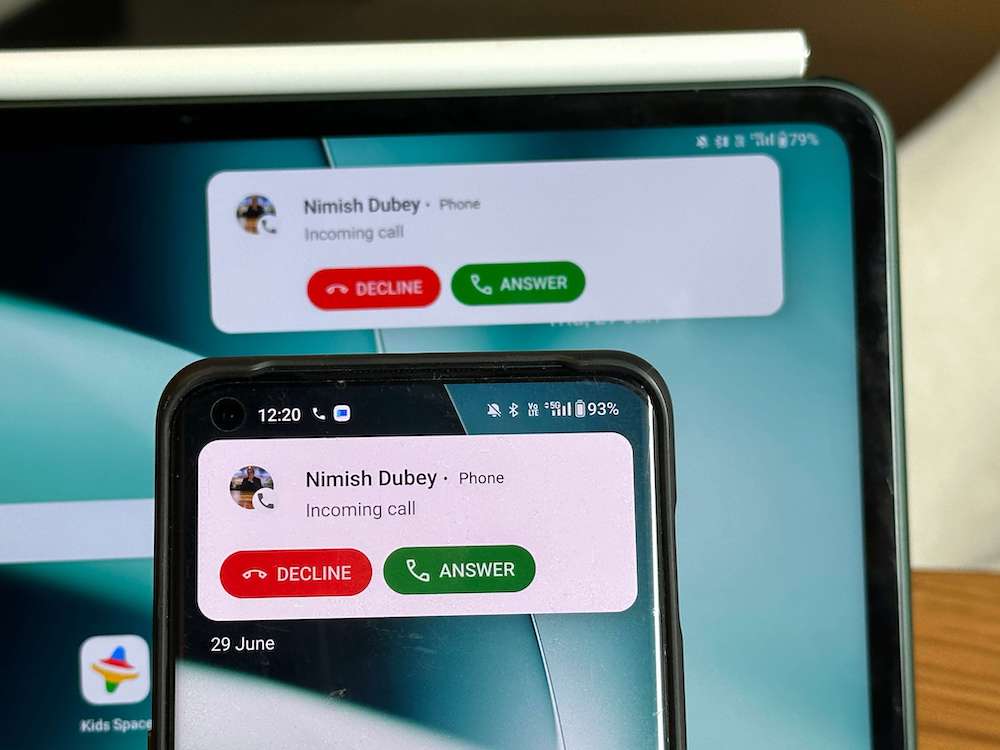

Dies ist eine der praktischsten Ergänzungen zum OxygenOS 13.1-Update. Wenn Sie jetzt einen Anruf auf Ihrem OnePlus-Telefon erhalten, können Sie ihn einfach über das OnePlus Pad entgegennehmen. Sie müssen das Gerät nicht wechseln. Sie können auch alle Textnachrichten, die auf Ihrem Telefon eingehen, direkt auf Ihrem OnePlus Pad empfangen und lesen und außerdem die viel geräumigere Tastatur des OnePlus Pad verwenden, um Textnachrichten von Ihrem verbundenen Telefon aus zu senden.
Arbeiten Sie auf beiden Geräten an Apps
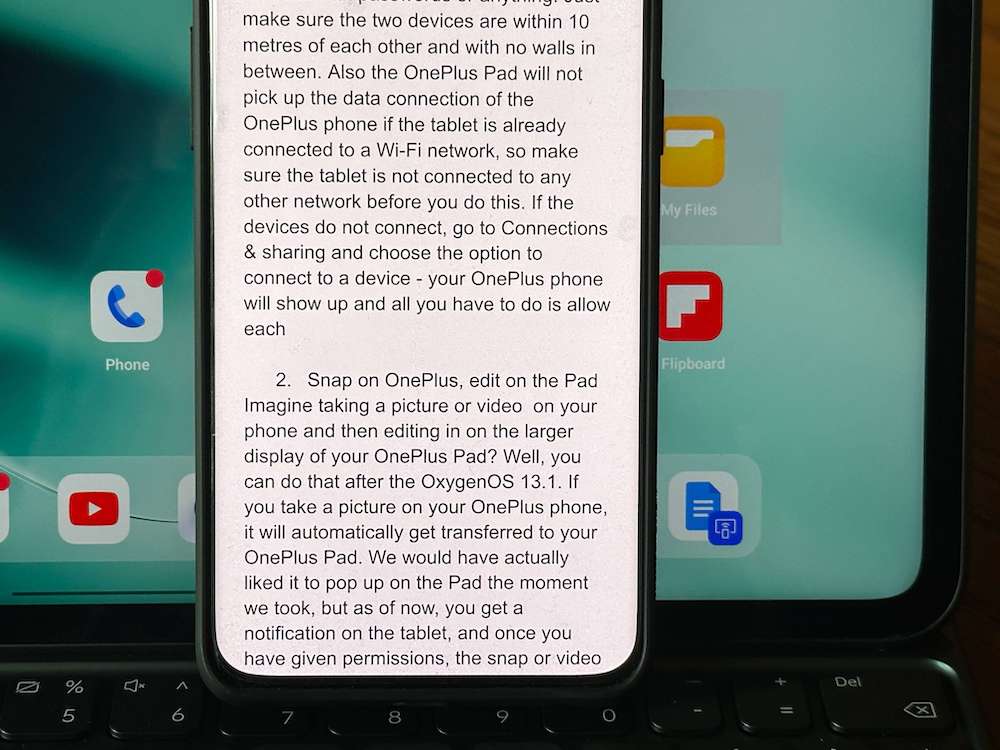
Sie haben eine E-Mail mit einem Anhang erhalten, den Sie in Google Docs öffnen, anzeigen und vielleicht sogar bearbeiten möchten? Oder haben Sie vielleicht einen Tweet gesehen, auf den Sie ausführlicher antworten möchten? Nun, Sie können das Dokument in Google Docs oder Tweet auf Ihrem OnePlus-Telefon öffnen, und sobald Sie dies tun, wird es in der Symbolleiste des OnePlus Pad mit einem kleinen Symbol (das wie ein Telefon vor einem aussieht) angezeigt Tablet) auf seiner Basis. Tippen Sie einfach auf dieses Symbol und das Dokument oder der Tweet wird auf dem größeren Display Ihres OnePlus Pad geöffnet. Tippen und bearbeiten Sie nach Herzenslust.
Denken Sie daran, dass nicht alle Apps in diesem Modus funktionieren – Google Docs und Twitter funktionieren, aber viele andere Apps nicht, wie zum Beispiel die Fotos-App, die wirklich praktisch gewesen wäre – stellen Sie sich vor, Sie öffnen die Fotogalerie auf dem OnePlus 11 und dann auf dem OnePlus Pad ansehen!
Am Telefon ausschneiden, Pad einfügen (und umgekehrt)
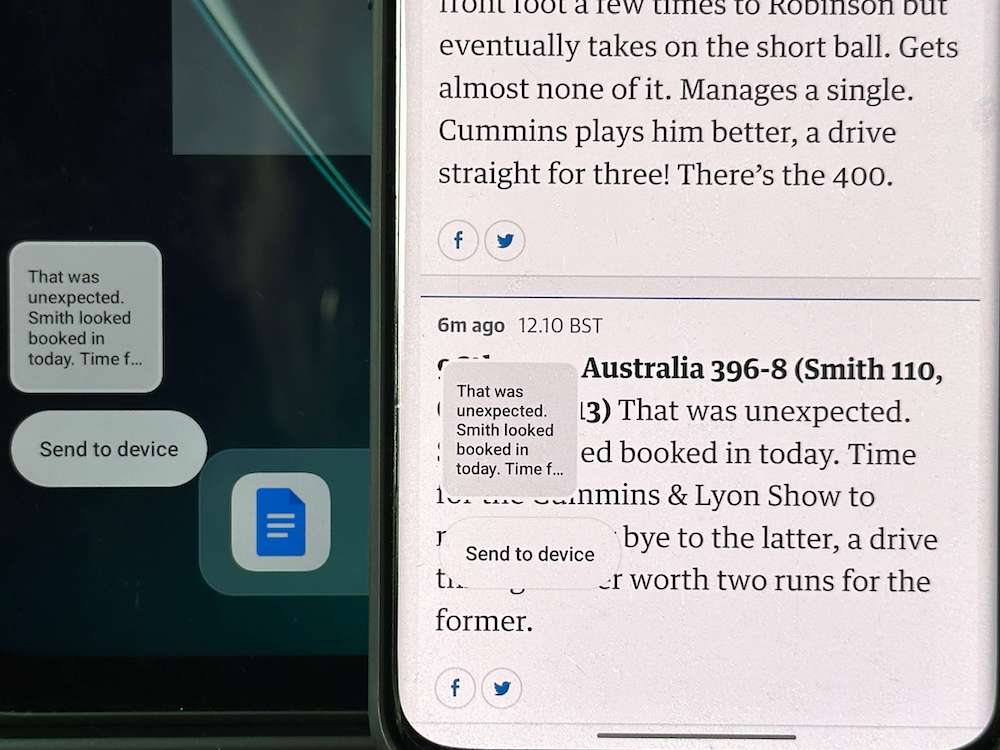
Okay, das ist Ihre Chance, es den Apple-Leuten heimzuzahlen, die Inhalte von einem Gerät ausschneiden oder kopieren und auf einem anderen einfügen. Genau das Gleiche können Sie zwischen einem OnePlus Phone und einem angeschlossenen OnePlus Pad tun. Also machen Sie weiter und kopieren Sie eine URL von Ihrem Telefon und fügen Sie sie in Ihr OnePlus ein oder kopieren Sie sogar Inhalte von einer Website zur weiteren Referenz auf Ihr OnePlus Pad. Sobald Sie Inhalte auf Ihr OnePlus-Telefon kopieren, wird auf Ihrem OnePlus Pad ein kleines Kästchen angezeigt. Geben Sie einfach den Befehl zum Einfügen auf dem Tablet ein, und Viola! Wenn Sie möchten, können Sie es auch andersherum machen – auf das Pad kopieren und auf dem Telefon einfügen!
Überprüfen Sie die Datennutzung in Megabyte
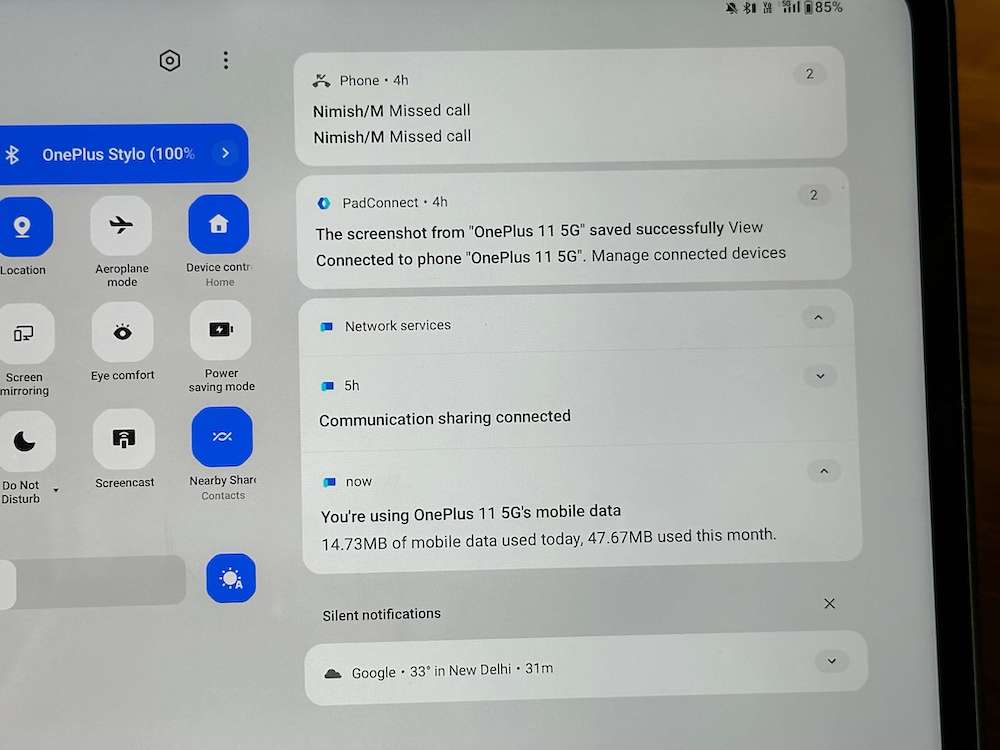
Mit einem großartigen Datenaustausch sind große Kosten verbunden. Aus diesem Grund ist es zwar völlig in Ordnung, Ihr OnePlus Pad mit Ihrem OnePlus-Telefon zu verbinden, es ist jedoch ratsam, die Datenmenge im Auge zu behalten, die dabei verschwendet wird. Glücklicherweise ist dies so einfach wie das Wischen nach unten im Benachrichtigungsbereich und das Überprüfen der Netzwerkdienste auf dem OnePlus Pad. Dort wird Ihnen angezeigt, wie viele Daten Sie verbraucht haben. Wenn Sie den mobilen Datenaustausch stoppen möchten (hey, das Zeug ist teuer), befolgen Sie einfach diese Schritte:
- Öffnen Sie die Einstellungen auf Ihrem OnePlus Pad und gehen Sie zu Verbindung und Freigabe.
- Wählen Sie „Multi-Screen Connect“ und entscheiden Sie sich dann für „Communication Sharing“.
- Sobald Sie dort angekommen sind, deaktivieren Sie einfach die mobile Datenfreigabe.
Dadurch können das Pad und das Telefon synchron arbeiten, ohne dass mobile Daten genutzt werden.
Trennen: Manchmal ist es wichtig, auch eins (minus) zu sein!
Menschen Raum zu geben ist ein Muss für gesunde Beziehungen. Obwohl es eine super coole Funktion ist, Ihr OnePlus-Telefon und Ihr OnePlus-Pad verbunden zu halten, gibt es Zeiten, in denen Sie diese Freunde voneinander trennen müssen. Vielleicht, weil Sie das Tablet oder Telefon an jemand anderen weitergeben möchten oder einfach nur das lokale WLAN nutzen möchten. Befolgen Sie in solchen Fällen einfach diese Schritte, um die Verbindung dieser beiden OnePlus-Geräte zu trennen oder von OnePlus in einen Minusmodus zu wechseln (Wortspiel beabsichtigt):
- Öffnen Sie auf einem der Geräte die Einstellungen und gehen Sie zu „Verbindung und Freigabe“.
- Wählen Sie Multi-Screen Connect.
- Auf dem nächsten Bildschirm sehen Sie nun das Gerät, mit dem Ihr Telefon oder Tablet verbunden ist.
- Tippen Sie auf den Gerätenamen und wählen Sie „Trennen“. Und schon werden die beiden Geräte getrennt.
